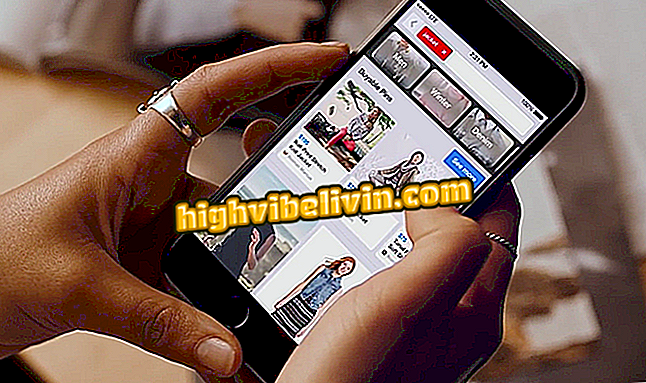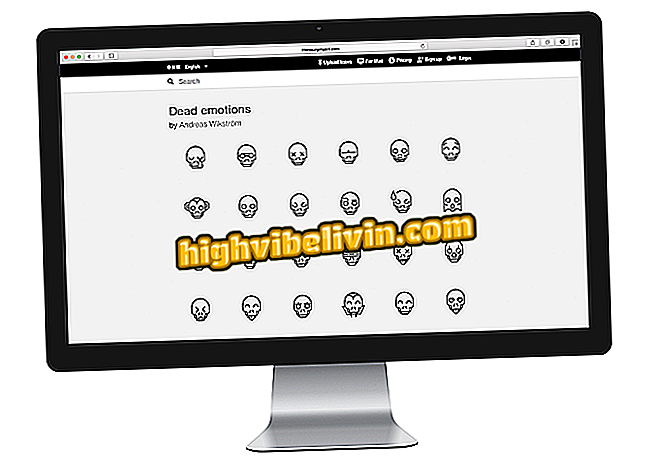Hoe Instagram Feed te organiseren
UNUM is een gratis applicatie die onder andere helpt bij het organiseren van de Instagram-feed. De tool is handig voor degenen die de foto's op een logische volgorde willen publiceren om een bepaald resultaat te bereiken, zoals het standaardiseren van berichten met aangepaste frames of het distribueren van de afbeeldingen in rijen of schaakindeling. Met de app kun je randen aan je foto's toevoegen om te voorkomen dat afbeeldingen aan de feed blijven plakken. Deze 'truc' wordt veel gebruikt door beroemdheden om de feed harmonieus en esthetisch mooier te maken.
READ: Hoe werkt Instagram? Begrijp het algoritme dat uw feed organiseert
Bekijk de volgende stap in het plannen van de foto's in je feed op Instagram en bekijk een voorbeeld van de resultaten voordat je de afbeeldingen deelt. De procedure is uitgevoerd op een iPhone (iOS), maar de tips zijn ook geldig voor gebruikers van Android-telefoons.

10 tips om je foto's op Instagram te laten staan met 'special touch'
Wilt u mobiele telefoon, tv en andere kortingsproducten kopen? Ken de vergelijking
Grenzen gebruiken in uw foto's
Stap 1. Installeer de UNUM-app en log in met uw Instagram-account. Selecteer vervolgens een lege ruimte en raak "+" aan op de balk onderaan. Selecteer de foto's die u wilt gebruiken en raak de knop "Gereed" in de rechterbovenhoek van het scherm aan;

Voeg de gewenste foto's toe
Stap 2. Selecteer nu een foto en raak de instellingenknop aan de onderkant van het scherm links van het prullenbakpictogram aan;

Een foto bewerken in de UNUM-app
Stap 3. Om de randen perfect te maken, is het belangrijk om vierkante afbeeldingen te gebruiken. Raak in dit geval "Knippen" aan, selecteer "Vierkant" en bevestig de uitsnede van de afbeelding in "Toepassen" in de rechterbovenhoek;

Knip de foto in vierkant uit
Stap 4. Ga terug naar het vorige scherm, ga naar "Frames" en selecteer de rand van uw voorkeur. Als u de wijzigingen wilt opslaan, raakt u 'Toepassen' aan in de rechterbovenhoek van het scherm;

Rand toevoegen aan foto
Stap 5. Tik vervolgens op "OK", ook in de rechterbovenhoek, om terug te gaan naar de galerij en bewerkingen in de afbeelding op te slaan. Herhaal de bovenstaande procedure met alle foto's. Zie in de laatste stap hoe u de afbeelding exporteert voor publicatie.

Sla uw wijzigingen op en herhaal het proces voor alle foto's
Hoe foto's in rijen of schaken te verdelen
Stap 1. Om uw feed te plannen met foto's afgewisseld met frases, selecteert u een blanco en raakt u "+" aan. Selecteer vervolgens de berichten en foto's die u wilt gebruiken. Tik vervolgens op 'Gereed' in de rechterbovenhoek;

Voeg afbeeldingen toe met zinnen
Stap 2. Afbeeldingen worden toegevoegd in de volgorde waarin u ze hebt geselecteerd. Als u de afbeeldingen in lijnen of schaken wilt verdelen, houdt u de afbeelding vast en sleept u naar de gewenste positie.

Foto's in lijnen of schaken organiseren
Stap 3. Nadat u uw foto's in de UNUM-app hebt gepland, moet u de foto's publiceren in de volgorde waarin u ze hebt ingesteld. Hiertoe selecteert u de eerste foto en raakt u de knop Delen aan. Raak ten slotte 'Posten naar Instagram' aan om de afbeelding op het sociale netwerk te delen. Herhaal de procedure met de andere foto's.

Foto plaatsen op Instagram
Hoe download ik gegevens van mijn Instagram-account? Stel vragen op het forum.